
¿Quieres ahorrar tiempo con estos tips?
Buenos días amigos de esta comunidad, yo particularmente soy un gran aficionado a los atajos del teclado, con esto podemos agilizar nuestro trabajo y terminarlo en unos cuantos minutos. Además nos permitirá acostumbrarnos a colocar los métodos ya por instinto y hacer que nuestro editor de fotografías se nos haga más sencillo utilizarlo.
Métodos abreviados del menú Archivo:
- NUEVO (CONTROL+ N)
- ABRIR (CONTROL+ O)
- GUARDAR (CONTROL + S)
- GUARDAR COMO (SHIFT + CONTROL + S)
- CERRAR (CONTROL + W)

Estos atajos son básicos para la mayoría de los programas, sin embargo, en Adobe Photoshop diría que viene de maravilla en aspectos de tutoriales, debido a que muchas veces el método explicado requiere alguna combinación de teclas y podemos confundirnos en la realización.
- Nuevo Documento o Nuevo Trabajo
Como mencionaba, gran parte de los programas de edición o de creación de documentos posee este atajo universal en los métodos abreviados. Resulta bastante rápido acceder a las dimensiones deseadas en el lienzo que procederemos a empezar al pisar (CONTROL + N).
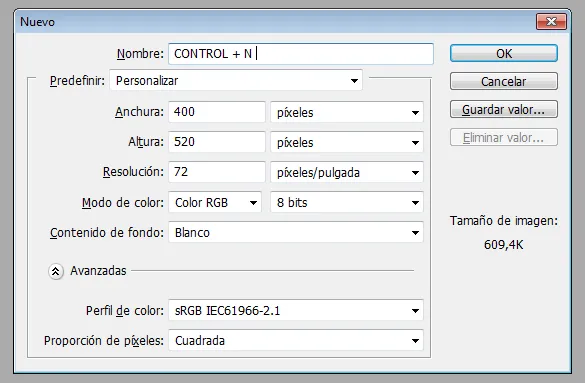
¿Fantástico no? Tan sólo unos segundos nos ahorró abrir el documento, en vez de ir a la clásica ruta: Archivo > Nuevo Documento, con esto puedo ahorrar tiempo en abundancia.
Sigamos con el segundo...

- Abrir
Con las teclas CONTROL seguido de "O" nos movilizaremos automáticamente a nuestro explorador de archivos para poder seleccionar cualquier tipo de imagen, foto, video o extensión del programa. En lo personal me parece tedioso estar buscando entre carpetas alguna imagen y luego arrastrarla a mi programa, por lo que este atajo es rápido y preciso.
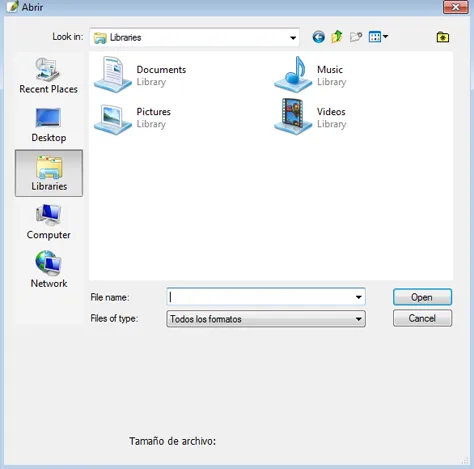
Les recomiendo siempre que guarden algún documento, coloquen nombres clave para facilitar la ubicación del mismo, ya que eso puede llegar a ser molesto.

- Guardar Documento
Se sobreentiende para qué sirve esta opción, guardar nuestro documento de los cambios o modificaciones que hayamos realizado al mismo. Cabe destacar que en ciertas ocasiones se nos olvida hacer este procedimiento y lo lamentamos después, pero podemos sobreescribir nuestro archivo con CONTROL+S y no tener que preocuparnos por dejar el trabajo abierto. Sólamente cerrarlo y terminarlo en otra ocasión o dejarlo como está. Este método común cuando ya tenemos la obra guardada, abrimos y realizamos algún cambio, la configuración queda igual y lo que agregaste se suma.
- Guardar Como
Al igual que el anterior usaremos la teclas: CONTROL + S, pero agregando la tecla "SHIFT" por delante, es decir: SHIFT + CONTROL + S osea, la tecla que está al inicio (que es una flecha con dirección hacia arriba) para combinar y poder guardar nuestro trabajo por primera vez. Les he comentado en mis tutoriales anteriores que lo ideal es que cuando se trate de archivos o imágenes modificadas en Photoshop, las extensiones ideales de guardado sean .JPG y/o .PNG. Así la calidad se mantendrá presente. Localizamos la carpeta o sitio donde registraremos nuestra tarea y es todo.


- Cerrar Archivo
En pocas palabras: Finalizar el trabajo actual. Basta con presionar CONTROL seguido de la tecla "W" y Photoshop nos preguntará si antes de terminar el trabajo deseamos guardar el mismo. Ahorramos unos segundos, en vez de ir a la "X ROJA" y mover el mouse, además de clickear. Previamente de querer cerrar un documento cerciorémonos que los cambios respectivos fueron realizados y el resultado es que el perseguimos.
¿Complicado? ¡En lo absoluto!

Si disfrutaron leyendo este artículo pueden seguirme y obtendrán semanalmente tutoriales básicos y de nivel intermedio para "ADOBE PHOTOSHOP" que aplican en todas sus versiones. No olviden dejar su opinión, comentar y dar upvote. Cualquier tipo de duda es bien recibida, que pasen un excelente fin de semana.